Trong quá trình sử dụng điện thoại, nhiều người vô tình xóa mất một vài tin nhắn quan trọng trên máy. Tuy nhiên, hiện bạn có thể tìm hiểu nhiều cách khôi phục tin nhắn trên iPhone đơn giản và nhanh chóng để lấy lại những tin nhắn đó. Cùng tìm hiểu chi tiết các cách khôi phục tin nhắn iPhone hữu ích dưới đây.
Cách phục hồi tin nhắn đã xóa trên iPhone qua iCloud
Cách khôi phục tin nhắn đã xóa trên iPhone có thể thực hiện đơn giản thông qua iCloud bằng thao tác reset iPhone về trạng thái cài đặt gốc mặc định của thiết bị rồi dùng iCloud để đồng bộ lại dữ liệu.
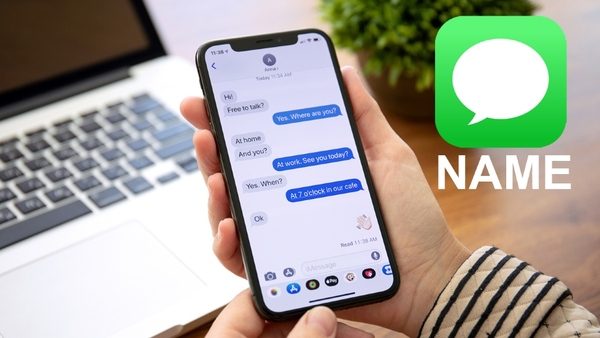
Điều kiện để thực hiện cách khôi phục tin nhắn trên iPhone này chính là người dùng đã tiến hành sao lưu dữ liệu iPhone lên iCloud trước khi tin nhắn muốn khôi phục bị xóa.
Lưu ý: Việc đồng bộ dữ liệu sẽ giúp khôi phục được các dữ liệu của bản sao lưu trước đó. Người dùng nên kiểm tra kỹ để tránh trường hợp làm mất các dữ liệu khác.
Bước 1: Trước tiên người dùng kiểm tra thời điểm sao lưu dữ liệu trên iCloud gần nhất bằng cách mở Cài đặt > chọn vào tài khoản ID Apple.
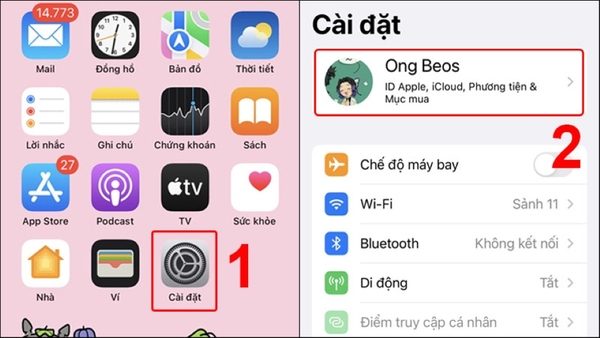
Bước 2: Chọn tiếp vào iCloud > chọn mục Sao lưu iCloud. Tại đây, người dùng sẽ thấy thời điểm thực hiện bản sao lưu gần nhất lên iCloud của iPhone.
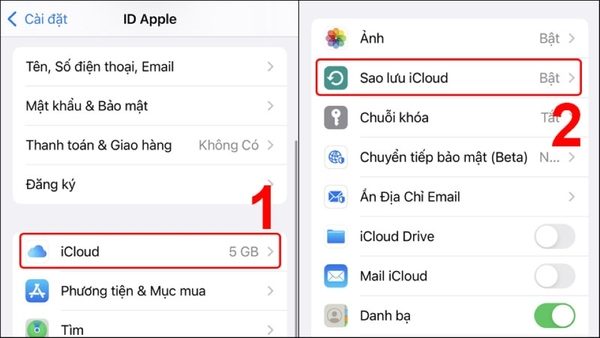
Nếu thời điểm này xảy ra trước khi bạn vô tình xóa tin nhắn thì tin nhắn đó sẽ có thể khôi phục lại được.
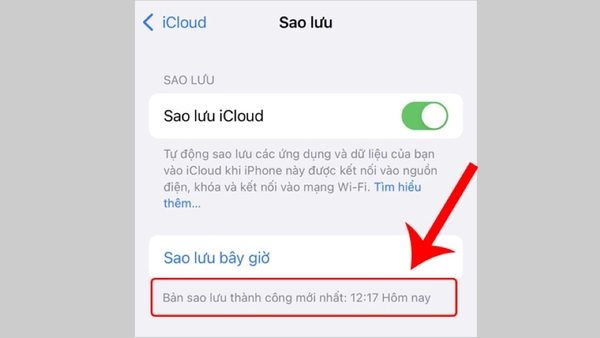
Bước 3: Sau khi kiểm tra thời điểm khôi phục phù hợp, người dùng tiến hành khôi phục cài đặt gốc để lấy lại bản sao lưu chứa tin nhắn đã bị xóa bằng cách mở vào mục Cài đặt > chọn Cài đặt chung > chọn Chuyển hoặc đặt lại iPhone.
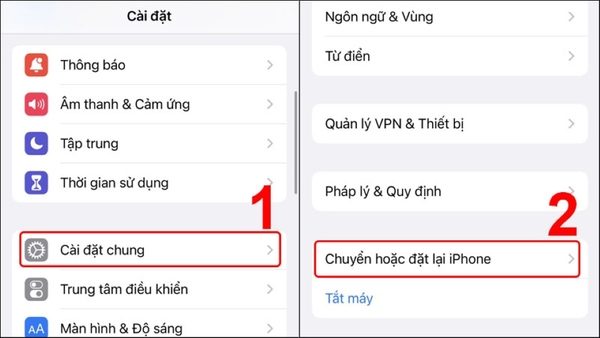
Bước 4: Chọn vào Xóa tất cả nội dung và cài đặt > chọn Tiếp tục.
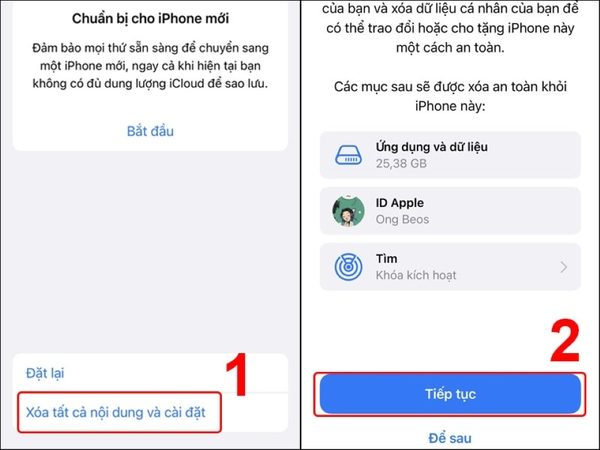
Bước 5: Nhập mật khẩu mở khóa iPhone (nếu có) và mật mã thời gian sử dụng (nếu có). Tại giao diện thông báo tải dữ liệu lên iCloud xuất hiện, bạn nhấn chọn vào Hoàn tất tải lên rồi xóa.
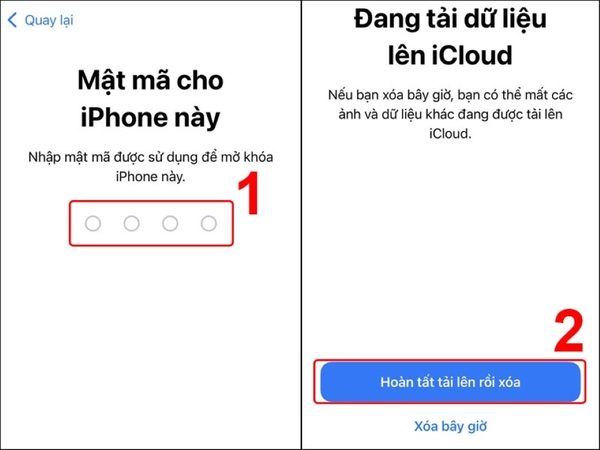
Lưu ý: Với hệ điều hành từ iOS 14 trở về trước, bạn thực hiện theo các bước sau: Mở Cài đặt > chọn vào Cài đặt chung > chọn Đặt lại > chọn Xóa tất cả nội dung và cài đặt > chọn Hoàn tất tải lên rồi xóa và thực hiện tương tự các bước sau dưới đây.
Bước 6: Sau khi thực hiện các bước trên, người dùng đợi khoảng vài phút cho đến khi iPhone hiển thị màn hình Welcome (Chào mừng).
Tại màn hình Ứng dụng và dữ liệu (Apps & Data), bạn nhấn chọn vào Khôi phục từ bản sao lưu iCloud (Restore from iCloud Backup) > tiến hành đăng nhập tài khoản ID Apple (iCloud) của bạn.
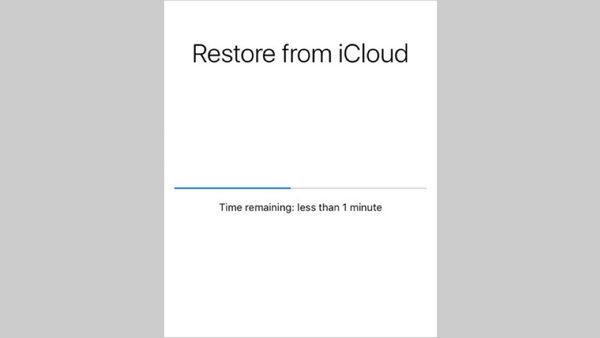
Bước 7: Danh sách các bản sao lưu sẽ được hiển thị trên máy theo thời gian, bạn hãy chọn bản sao lưu gần nhất có chứa tin nhắn khi chưa bị xóa để khôi phục lại là được.
Khôi phục tin nhắn trên iPhone thông qua iTunes
Lưu ý: Cách khôi phục tin nhắn trên iPhone bằng iTunes này chỉ có tác dụng với điều kiện người dùng đã tiến hành đồng bộ và sao lưu dữ liệu điện thoại iPhone của mình với iTunes trước khi tin nhắn bị xóa.
Bước 1: Trước tiên, bạn dùng cáp kết nối điện thoại iPhone với máy tính hoặc laptop có cài đặt công cụ iTunes mà bạn đã sao lưu dữ liệu từ trước đó.
Bước 2: Bạn mở công cụ iTunes > chọn vào biểu tượng iPhone để đi tới giao diện khôi phục dữ liệu.
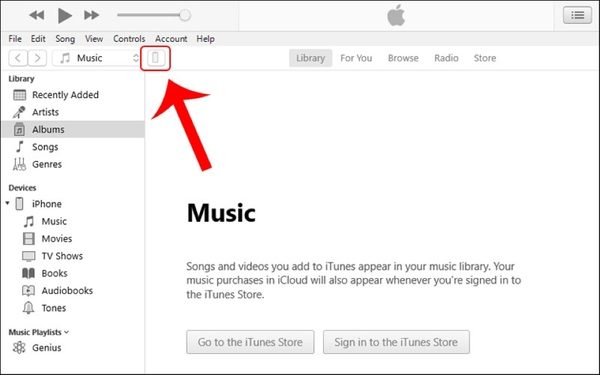
Bước 3: Tại phần Backups, bạn chọn vào Restore Backup để tiến hành khôi phục lại phần dữ liệu chứa tin nhắn đã xóa trên iPhone.
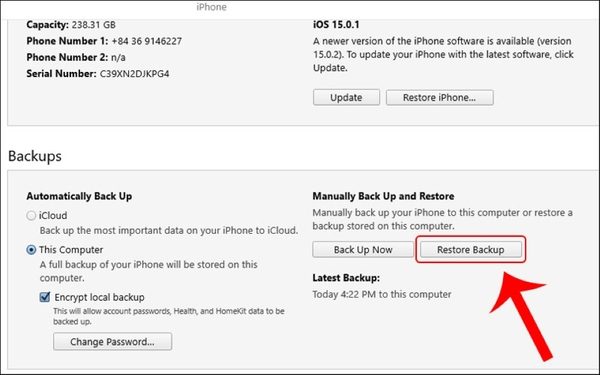
Bước 4: Nhấn chọn Restore để tiến hành khôi phục lại tin nhắn đã xóa.
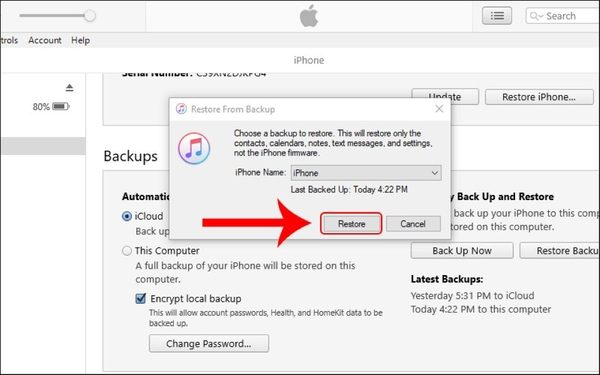
Trong trường hợp người dùng đã sao lưu dữ liệu trên iTunes nhiều lần, danh sách các bản sao lưu trên sẽ được hiển thị trên màn hình theo thời gian. Bạn hãy chọn đúng bản sao lưu trước có chứa tin nhắn trước khi tin nhắn bị xóa > nhấn nút Restore để khôi phục lại tin nhắn.
Lưu ý: Người dùng cần phải tắt tính năng Tìm (Find) trên iPhone thì mới có thể thực hiện được cách khôi phục tin nhắn này. Cách tắt tính năng Tìm (Find) trên iPhone như sau: Mở vào Cài đặt > chọn vào tài khoản ID Apple > chọn Tìm > tắt tính năng Tìm iPhone.
Sau khi thực hiện xong việc khôi phục tin nhắn bị xóa trên iPhone, bạn có thể mở lại tính năng Tìm (Find) để sử dụng.
Bước 5: Nhập mật khẩu mở khóa iPhone (nếu có) > nhấn chọn OK. Ngay sau đó, quá trình khôi phục dữ liệu sẽ diễn ra và thường mất vài phút để khôi phục lại tin nhắn.
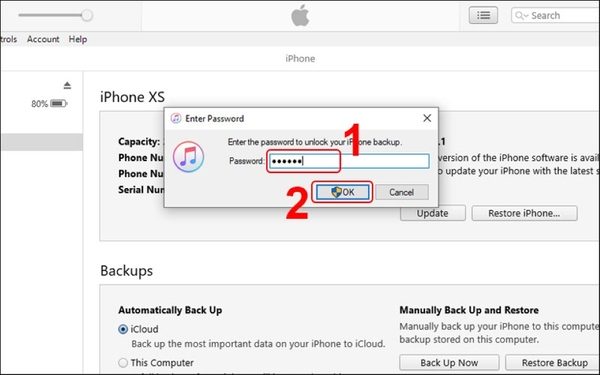
Khôi phục tin nhắn bằng phần mềm PhoneRescue
Trong trường hợp người dùng không thể áp dụng cả 2 cách khôi phục tin nhắn SMS trên điện thoại iPhone ở trên do không có bản sao lưu tin nhắn từ trước thì hãy thử sử dụng ứng dụng của bên thứ 3 để khôi phục lại những tin nhắn đã bị xóa trên điện thoại iPhone.
Dưới đây là gợi ý một số phần mềm giúp khôi phục tin nhắn, dữ liệu iPhone hiệu quả như PhoneRescue, EaseUS MobiSaver, iMyFone D-Back,… bạn có thể tham khảo.
Ví dụ, người dùng có thể sử dụng phần mềm PhoneRescue để khôi phục tin nhắn trên iPhone theo các bước sau:
Bước 1: Tải và cài đặt phần mềm PhoneRescue TẠI ĐÂY cho máy tính Windows, MacBook của bạn > nhấn chọn Free Download (Tải miễn phí).
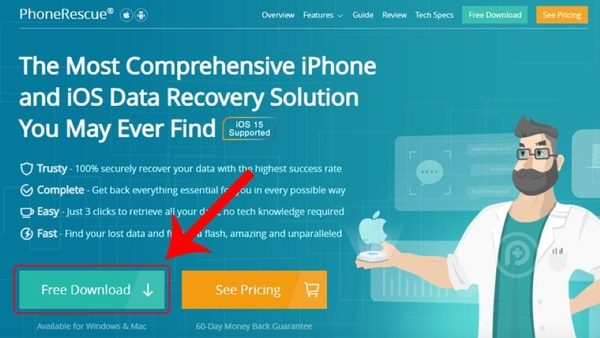
Bước 2: Mở file cài đặt vừa tải về > nhấn chọn Install để tiến hành cài đặt phần mềm.
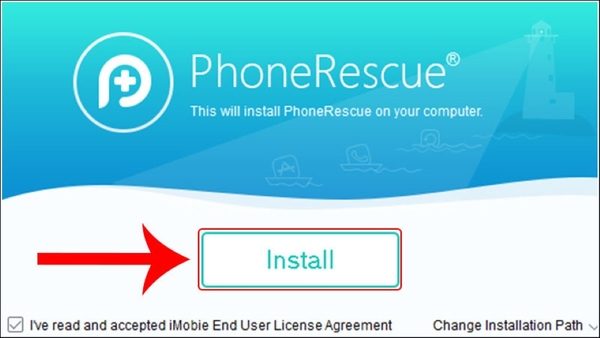
Bước 3: Nhấn chọn Start để bắt đầu cài đặt.
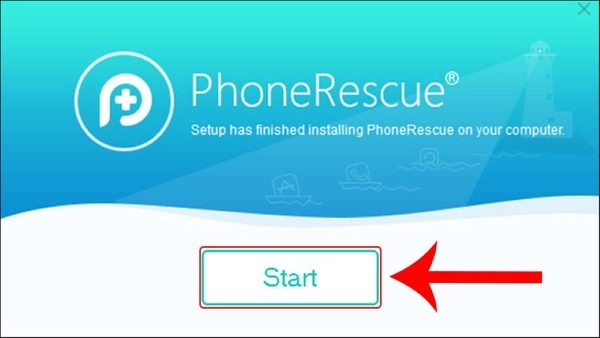
Bước 4: Người dùng chọn ngôn ngữ Tiếng Anh (English) > nhấn Getting Started.
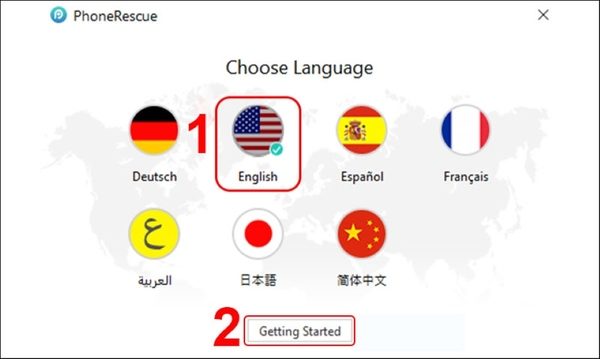
Bước 5: Bạn nhấn vào I’m Ready to Start.
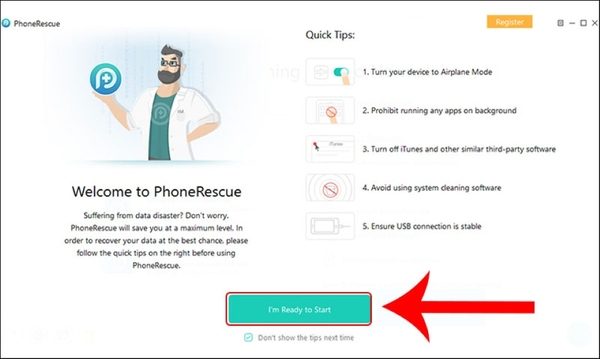
Bước 6: Tiến hành kết nối iPhone với máy tính bằng cáp > nhấn vào Recover from iOS Device > nhấn vào biểu tượng mũi tên.
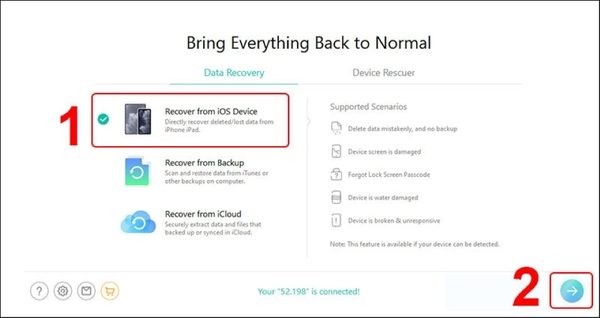
Bước 7: Nhấn chọn mục Messages để khôi phục tin nhắn > nhấn OK để xác nhận thao tác khôi phục.
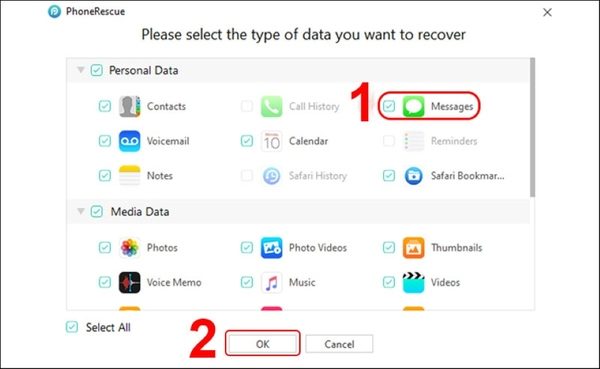
Khôi phục tin nhắn trên iPhone bằng phần mềm EaseUS MobiSaver
Tương tự như phần mềm PhoneRescue, người dùng cũng có thể sử dụng cách lấy lại tin nhắn đã xoá trên iPhone bằng phần mềm EaseUS MobiSaver như sau:
Bước 1: Tiến hành tải và cài đặt EaseUS MobiSaver TẠI ĐÂY về cho máy tính.
- Với máy tính Windows hãy chọn ô Free Download có biểu tượng Windows.
- Với máy MacBook, hãy chọn ô Free Download có biểu tượng macOS.
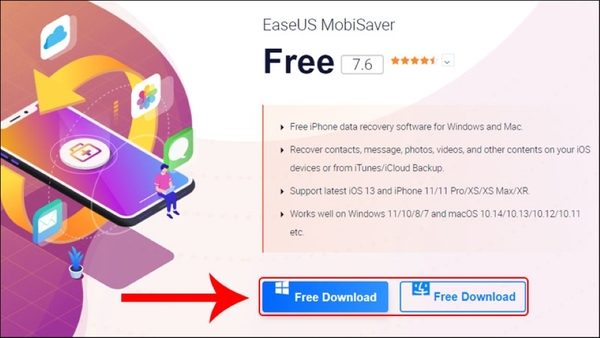
Bước 2: Sau khi cài đặt xong, người dùng truy cập vào phần mềm. Hệ thống sẽ yêu cầu bạn kết nối điện thoại iPhone với máy tính. Bạn sử dụng dây cáp để kết nối iPhone với máy tính của mình.
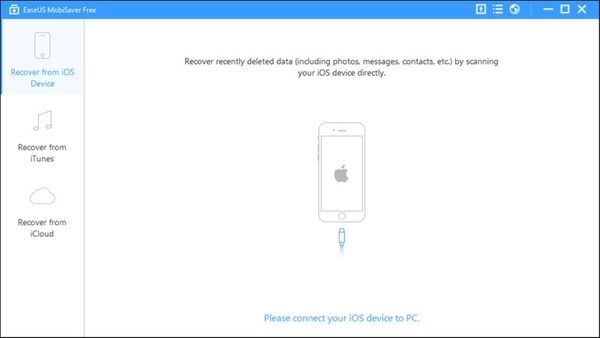
Bước 3: Nhấn chọn nút Scan để phần mềm EaseUS MobiSaver có thể tiến hành quét dữ liệu tự động.
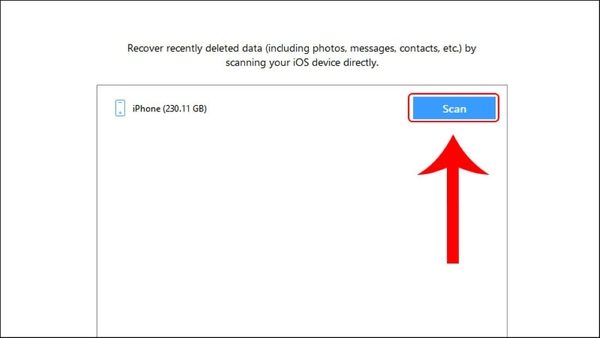
Quá trình này diễn ra nhanh hay chậm sẽ phụ thuộc vào dung lượng cũng như dữ liệu thiết bị trên iPhone của bạn.
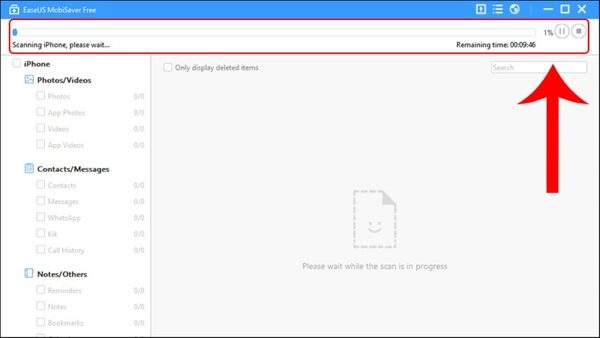
Bước 4: Danh mục dữ liệu bị xóa sau đó sẽ xuất hiện. Bạn nhấn chọn vào mục Messages để khôi phục tin nhắn bị xóa trên iPhone.
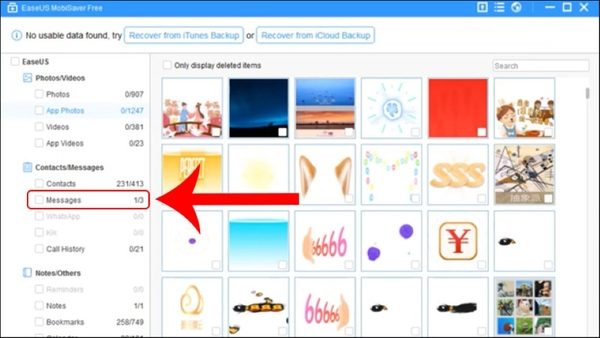
Bước 5: Cuối cùng bạn nhấn chọn các tin nhắn muốn khôi phục rồi nhấn Recover là được.
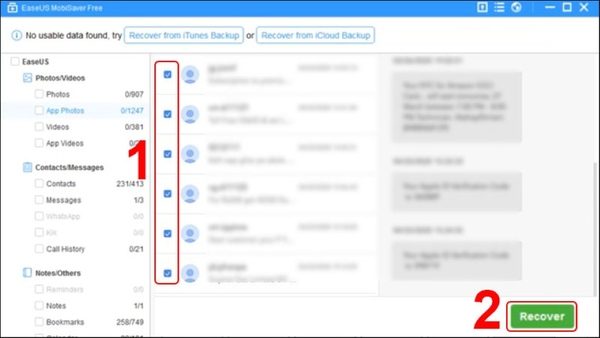
Khôi phục tin nhắn trên iPhone bằng phần mềm iMyFone D-Back
Giống như cách khôi phục tin nhắn trên iPhone bằng 2 phần mềm trên, người dùng có thể sử dụng phần mềm iMyFone D-Back để lấy lại tin nhắn đã xóa trên iPhone như sau:
Bước 1: Tải phần mềm iMyFone D-Back cho máy tính TẠI ĐÂY.
Bước 2: Chọn phiên bản phần mềm phù hợp với máy tính Windows hoặc macOS bạn đang sử dụng rồi nhấn chọn Free Download để tải và cài đặt phần mềm về máy.
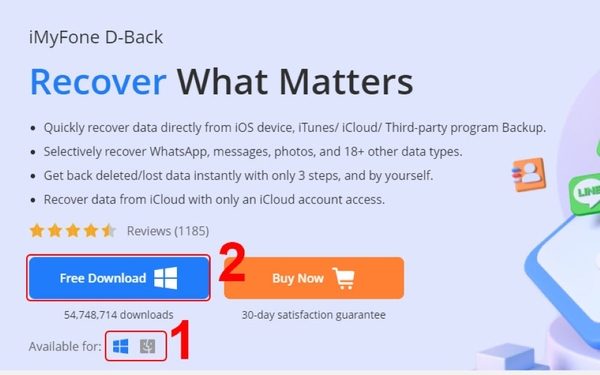
Bước 3: Mở phần mềm iMyFone D-Back đã cài đặt trên máy tính lên và tiến hành kết nối iPhone với máy tính. Sau đó bạn chọn tính năng Recover from iOS Device.
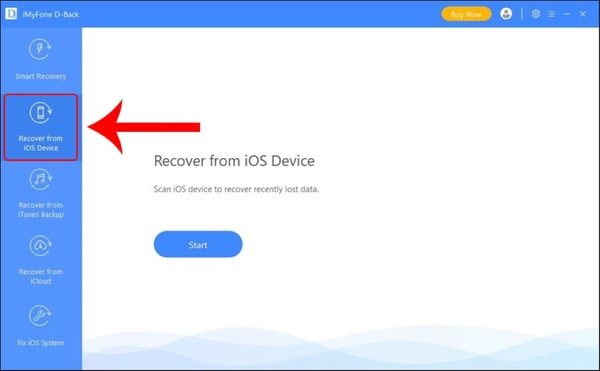
Lưu ý: Để sử dụng tính năng này thì yêu cầu máy phải cài đặt iTunes. Nếu máy tính của bạn chưa có iTunes thì hãy cài đặt phiên bản iTunes mới nhất về máy.
Bước 4: Sau đó bạn chọn ứng dụng chứa dữ liệu muốn phục hồi lại là Tin nhắn (Messages) > nhấn chọn Scan để ứng dụng bắt đầu tìm kiếm những dữ liệu bị thất lạc hay đã bị xóa trên iPhone.
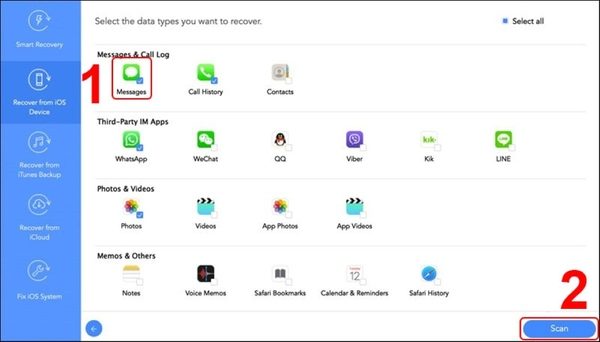
Bước 5: Tại danh sách dữ liệu hiện ra, bạn chọn các tin nhắn muốn khôi phục và chọn Recover để khôi phục là được.
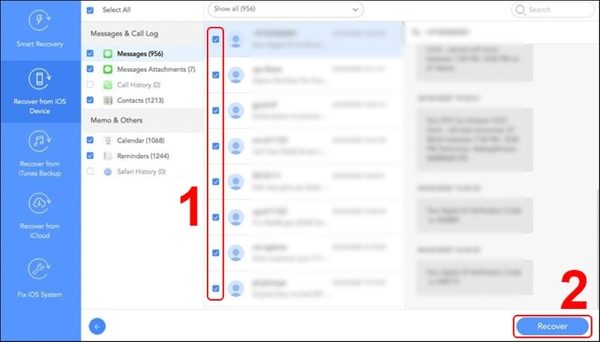
Một số phần mềm giúp khôi phục tin nhắn đã xoá trên iPhone khác
Ngoài những phần mềm đã được giới thiệu trên đây, người dùng cũng có thể tham khảo thêm một số công cụ khác để tiến hành khôi phục lại tin nhắn đã xóa trên iPhone như:
- Enigma Recovery
- WonderShare Dr.Fone
- Tenorshare iPhone Data Recovery
Lưu ý: Tùy vào ứng dụng bạn lựa chọn để sử dụng sẽ có các thao tác thực hiện khác nhau.
Liên hệ với nhà mạng để được hỗ trợ
Thông thường, các nhà mạng di động sẽ lưu giữ lại một bản sao lưu các tin nhắn được gửi và nhận của thuê bao người dùng. Trong trường hợp cần thiết, người dùng có thể liên hệ đến tổng đài các nhà mạng của bạn đang dùng và nói rõ mong muốn khôi phục tin nhắn, đồng thời thực hiện theo hướng dẫn từ phía nhân viên nhà mạng để được hỗ trợ chi tiết.

Giải đáp một số thắc mắc liên quan
Có thể khôi phục được tin nhắn trên iMessage không?
Người dùng hoàn toàn có thể khôi phục được tin nhắn trên iMessage bằng các cách hướng dẫn trên đây tương tự như các khôi phục tin nhắn SMS.
Khi sao lưu nhưng tắt mục Tin nhắn trên iPhone thì có khôi phục được không?
Trường hợp người dùng không bật mục sao lưu tin nhắn thì sẽ chỉ còn cách khôi phục tin nhắn đã xóa bằng các phần mềm hỗ trợ từ bên thứ ba.
Làm cách nào để lấy lại danh bạ trên iPhone đã bị xóa?
Nếu muốn lấy lại danh bạ đã xóa trên điện thoại iPhone, người dùng có thể tham khảo và thực hiện các cách như sau:
- Nhập danh bạ trên SIM nếu người dùng đã lưu danh bạ trong SIM từ trước đó.
- Khôi phục danh bạ bằng bản sao lưu trên iCloud hoặc iTunes.
- Sử dụng phần mềm từ bên thứ ba như 3uTools,…
Như vậy, bài viết trên đây đã tổng hợp và chia sẻ đến người dùng một số cách khôi phục tin nhắn trên iPhone sau khi đã bị xóa. Tùy vào tình trạng thiết bị cũng như nhu cầu của bạn có thể chọn cách lấy lại tin nhắn iPhone đã xóa phù hợp và hiệu quả nhất nhé!
Bài viết liên quan:
- Cách chặn tin nhắn trên iPhone tránh khỏi những phiền phức
- Tổng hợp 4 cách chuyển tin nhắn từ iPhone sang iPhone nhanh chóng
